当前位置:首页 > 帮助中心 > 惠普星15如何把U盘重装系统?惠普星15笔记本恢复系统
惠普星15如何把U盘重装系统?惠普星15笔记本恢复系统
惠普星15如何把U盘重装系统? 重装系统是一种解决电脑问题的有效方法,所以当使用惠普电脑用户问小编,关于怎么重装系统时,小编第一想法就是u盘启动盘重装系统。因为它不限制电脑品牌和系统版本,只要是Windows系统,基本都是可以的。下面就来看看惠普星15笔记本恢复系统。

一、u盘重装系统工具
计算机品牌:惠普
镜像版本: Windows 7企业版
工具软件:大白菜u盘启动盘制作工具(点击红字下载)
二、u盘重装系统准备
1、备份数据:在使用U盘启动盘开始系统重装之前,如果你在c盘有重要数据,必须要先备份。如果C盘被格式化并安装了新系统,原有数据将会永久丢失,无法恢复。
2、准备高质量的U盘:制作U盘启动盘至关重要,必须使用一个稳定且质量可靠的U盘,以防在制作过程中出现失败或其他问题。
3、下载安全的系统镜像:重装系统所使用的镜像,可以访问“MSDN我告诉你”网站,下载所需的系统镜像文件,并根据网站提供的安装指导进行操作。
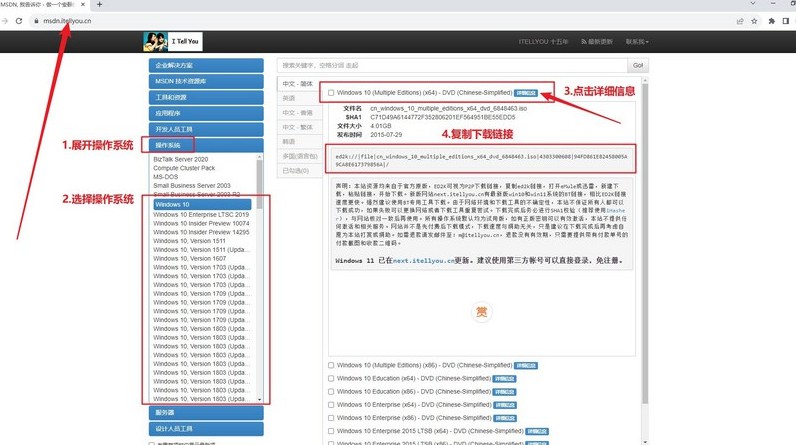
三、u盘重装系统步骤
一、制作U盘启动盘
1、访问大白菜官方网站,下载最新版本的U盘启动工具软件,并将其解压到桌面打开备用。
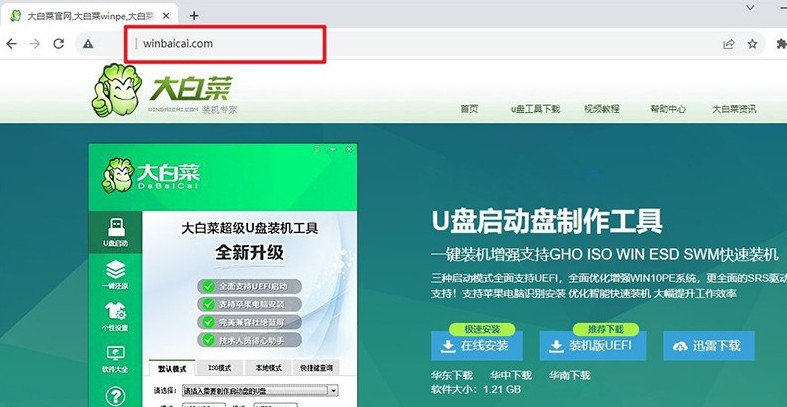
2、将准备好的U盘插入电脑,大白菜U盘启动盘制作工具会自动识别,相关设置可以默认不变,按照提示将U盘制作成u盘启动盘。
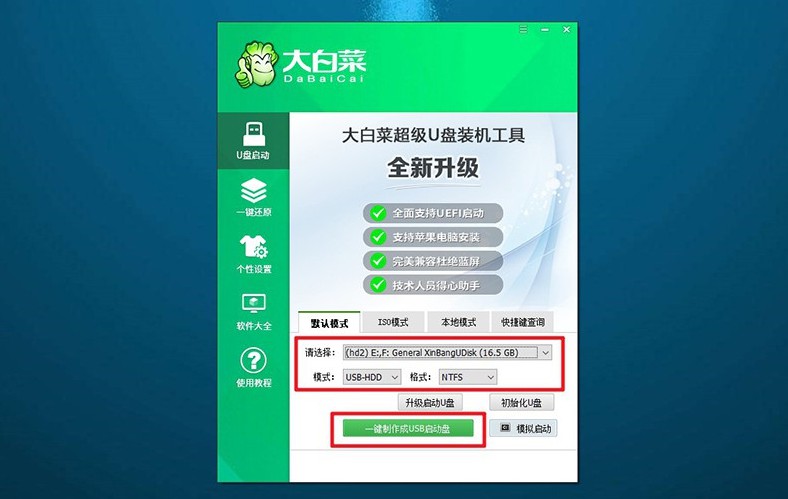
二、设置u盘启动电脑
1、查找适合该电脑型号的u盘启动快捷键,不同品牌的电脑会有差别,不完全相同,大家需要提前查清楚。
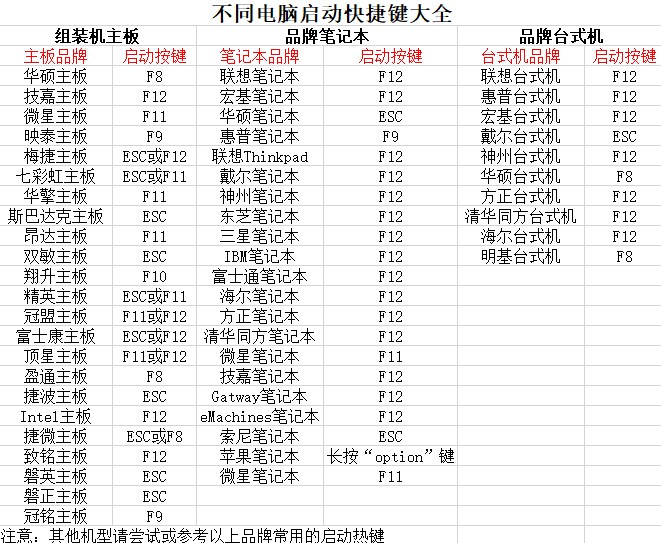
2、重启电脑,并在电脑启动时迅速按下启动快捷键,进入启动设备选择菜单,选择U盘作为启动设备。
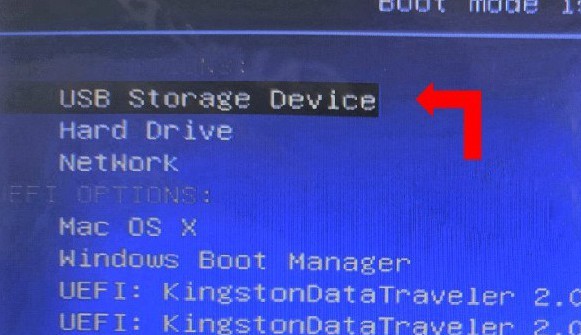
3、确认后系统会进入大白菜启动工具的界面,选择【1】“Win10X64PE系统”启动项,并按下回车键确认。
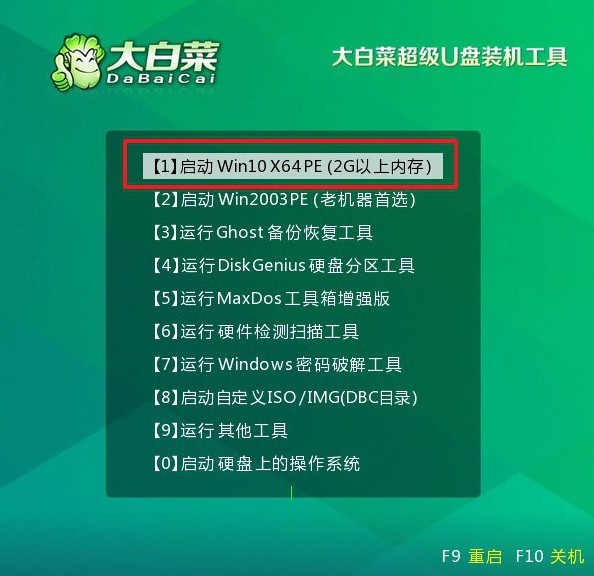
三、U盘启动盘安装电脑系统
1、成功进入PE系统桌面后,找到并运行“一键装机”工具,确保系统安装位置为C盘。
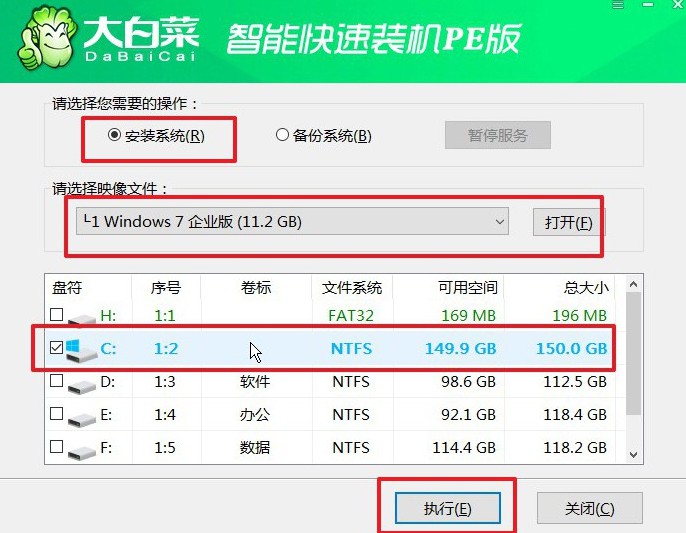
2、在弹出的安装确认窗口中,点击“是”确认开始安装操作系统。
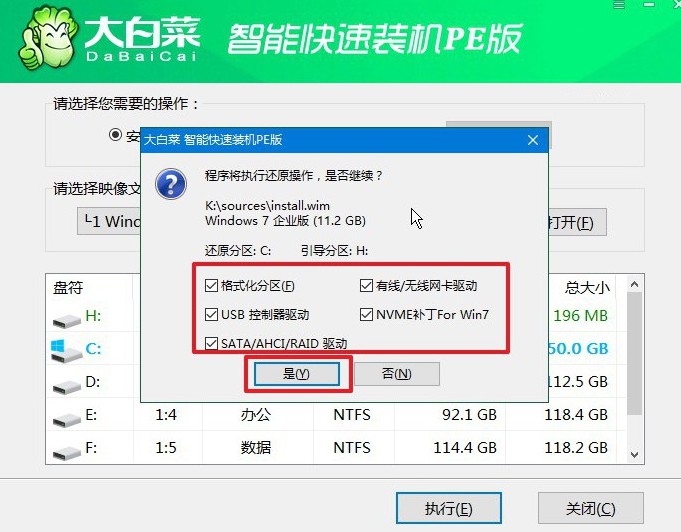
3、系统安装过程中,工具会提示重启系统设置,如图所示,勾选重启选项即可。
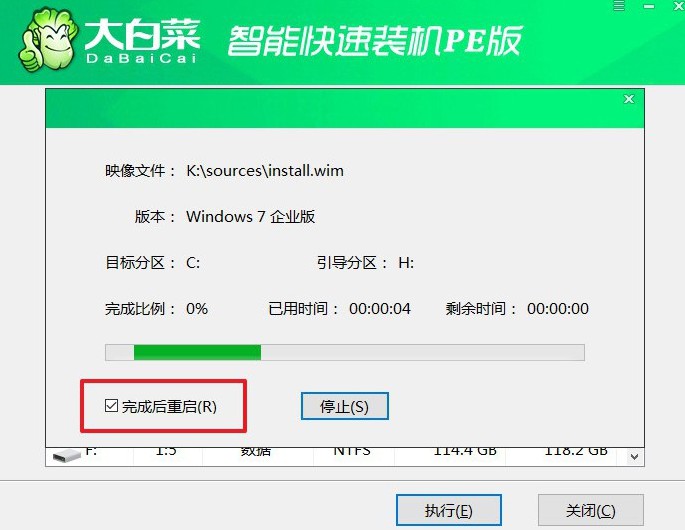
4、系统安装进度达到一定阶段时,电脑第一次重启,拔出U盘。此后,系统会自动多次重启,直到Windows操作系统安装完成,耐心等待整个过程结束。

关于惠普星15笔记本恢复系统的教程,小编就讲解到这里了。要是你对于其中的操作还有不懂的地方,也是可以去找大白菜官网技术客服,这样子在需要的时候,就能询问并顺利完成系统安装了。最后,祝大家重装电脑系统成功。

